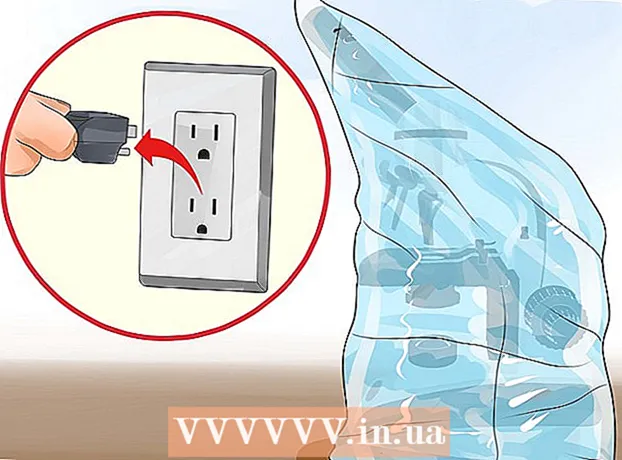작가:
Sara Rhodes
창조 날짜:
14 2 월 2021
업데이트 날짜:
1 칠월 2024

콘텐츠
엽서는 친구를 축하하거나 제품을 홍보하는 등 다양한 용도로 사용됩니다. Microsoft Word에서 자신만의 엽서를 빠르게 만들 수 있습니다. Word에서 엽서를 만드는 방법은 여러 가지가 있지만 가장 쉬운 방법은 스티커 기능이나 템플릿을 사용하는 것입니다.
단계
방법 1/3: 스티커 기능 사용
 1 새 텍스트 문서를 만들고 원하는 그림을 삽입합니다. 이렇게 하려면 빈 시트를 마우스 오른쪽 버튼으로 클릭하고 메뉴에서 "붙여넣기"를 선택합니다. 사진을 클릭하여 선택하세요. 그림의 크기는 표준 엽서(148x105mm) 크기와 일치하지 않아도 됩니다.
1 새 텍스트 문서를 만들고 원하는 그림을 삽입합니다. 이렇게 하려면 빈 시트를 마우스 오른쪽 버튼으로 클릭하고 메뉴에서 "붙여넣기"를 선택합니다. 사진을 클릭하여 선택하세요. 그림의 크기는 표준 엽서(148x105mm) 크기와 일치하지 않아도 됩니다.  2 우편물 탭으로 이동합니다. 모든 최신 버전의 Word(2007, 2010, 2013)에서 참조 및 검토 탭 사이에 있습니다. "스티커"를 클릭합니다. 이 버튼은 도구 모음의 왼쪽(봉투 버튼 옆)에 있습니다.
2 우편물 탭으로 이동합니다. 모든 최신 버전의 Word(2007, 2010, 2013)에서 참조 및 검토 탭 사이에 있습니다. "스티커"를 클릭합니다. 이 버튼은 도구 모음의 왼쪽(봉투 버튼 옆)에 있습니다.  3 옵션을 클릭합니다. 열리는 "봉투 및 레이블" 창에서 "옵션"(창 오른쪽 하단에 있음)을 클릭하십시오. 레이블 옵션 창이 열립니다.
3 옵션을 클릭합니다. 열리는 "봉투 및 레이블" 창에서 "옵션"(창 오른쪽 하단에 있음)을 클릭하십시오. 레이블 옵션 창이 열립니다.  4 유형 메뉴에서 엽서를 선택합니다. 레이블 공급자 메뉴에서 Microsoft를 선택합니다. "확인"(오른쪽 하단 모서리에 있음)을 클릭하십시오.
4 유형 메뉴에서 엽서를 선택합니다. 레이블 공급자 메뉴에서 Microsoft를 선택합니다. "확인"(오른쪽 하단 모서리에 있음)을 클릭하십시오. - 빈 카드를 구입한 경우 제조업체에서 사용자 지정 템플릿 사용을 제안하는지 확인하세요. 제조업체 이름은 레이블 공급업체 메뉴에 나열되고 템플릿에는 해당 제품 번호 레이블이 지정됩니다.
 5 만들기를 클릭합니다. 페이지에 선택한 이미지의 복사본 4개가 표시됩니다. 4개의 섹션 각각은 별도의 엽서 앞면을 나타냅니다. 섹션 내에서 이미지의 크기를 조정하고 이동하고 텍스트를 추가할 수 있습니다. 필요한 사항을 변경한 후 문서를 저장합니다.
5 만들기를 클릭합니다. 페이지에 선택한 이미지의 복사본 4개가 표시됩니다. 4개의 섹션 각각은 별도의 엽서 앞면을 나타냅니다. 섹션 내에서 이미지의 크기를 조정하고 이동하고 텍스트를 추가할 수 있습니다. 필요한 사항을 변경한 후 문서를 저장합니다.
방법 2/3: 템플릿 사용
 1 새 Word 문서를 만듭니다. 빈 문서 대신 기성 템플릿으로 작업하게 됩니다.
1 새 Word 문서를 만듭니다. 빈 문서 대신 기성 템플릿으로 작업하게 됩니다. - Word 2007에서는 화면 왼쪽 상단에 있는 Office 단추를 클릭하고 새로 만들기를 선택합니다.
- Word 2010 및 2013에서 파일 -> 새로 만들기를 클릭합니다.
 2 원하는 엽서 템플릿을 찾습니다. 수십 개의 기성품 엽서 템플릿이 있습니다. 요구 사항에 맞는 템플릿을 선택하십시오.
2 원하는 엽서 템플릿을 찾습니다. 수십 개의 기성품 엽서 템플릿이 있습니다. 요구 사항에 맞는 템플릿을 선택하십시오. - Word 2007의 경우 새 문서 검색 상자에 엽서, 엽서 또는 엽서(따옴표 제외)를 입력합니다. 검색 표시줄은 창 상단에 있습니다. 엽서 템플릿이 로드됩니다.
- Word 2010 및 2013에는 엽서 템플릿 전용 섹션이 있습니다. "카드" -> "엽서"를 클릭합니다.
- 빈 카드를 구입한 경우 제조업체를 찾으십시오. 사전 설치된 템플릿을 찾을 수 없으면 엽서 제작자 웹 사이트에서 다운로드하십시오.
 3 엽서를 편집합니다. 각 이미지와 텍스트 상자가 별도의 개체이기 때문에 많은 템플릿을 편집할 수 있습니다. 개체를 이동하고 삭제할 수 있습니다. 다른 그림을 삽입하려면 템플릿 이미지를 마우스 오른쪽 버튼으로 클릭하고 교체하십시오. 텍스트 상자를 클릭하여 텍스트를 변경합니다. 글꼴 도구 모음을 사용하여 글꼴의 스타일, 크기 및 색상을 변경할 수 있습니다(일반 Word 문서에서와 같이). 필요한 사항을 변경한 후 문서를 저장합니다.
3 엽서를 편집합니다. 각 이미지와 텍스트 상자가 별도의 개체이기 때문에 많은 템플릿을 편집할 수 있습니다. 개체를 이동하고 삭제할 수 있습니다. 다른 그림을 삽입하려면 템플릿 이미지를 마우스 오른쪽 버튼으로 클릭하고 교체하십시오. 텍스트 상자를 클릭하여 텍스트를 변경합니다. 글꼴 도구 모음을 사용하여 글꼴의 스타일, 크기 및 색상을 변경할 수 있습니다(일반 Word 문서에서와 같이). 필요한 사항을 변경한 후 문서를 저장합니다.
방법 3/3: 엽서 제출 준비
 1 엽서를 인쇄합니다. 프린터가 두꺼운 용지에 인쇄를 지원하는지 확인하십시오. 프린터 트레이에 중량지(또는 빈 엽서)를 넣습니다. 필요한 수의 엽서를 인쇄하십시오.
1 엽서를 인쇄합니다. 프린터가 두꺼운 용지에 인쇄를 지원하는지 확인하십시오. 프린터 트레이에 중량지(또는 빈 엽서)를 넣습니다. 필요한 수의 엽서를 인쇄하십시오. - 엽서의 양면에 인쇄하려면 앞면을 먼저 인쇄하십시오. 그런 다음 인쇄된 엽서를 프린터 트레이에 넣고 뒷면을 인쇄합니다. 뒷면을 인쇄하기 위해 용지를 올바르게 놓는 방법을 잘 모르는 경우 일반 용지를 가져 와서 테스트 페이지를 인쇄하십시오.
 2 각 엽서를 잘라냅니다. 카드 주위에 흰색 여백이 있는 경우 이 작업을 수행합니다. 한 번에 여러 장의 엽서를 자르려면 종이 단두대를 사용하십시오(물론 있는 경우).단두대가 없으면 가위를 사용하여 각 카드를 오려냅니다. 일부 빈 카드는 구멍이 뚫린 상태로 판매되므로 이 경우 필요하지 않은 여백을 떼면 됩니다.
2 각 엽서를 잘라냅니다. 카드 주위에 흰색 여백이 있는 경우 이 작업을 수행합니다. 한 번에 여러 장의 엽서를 자르려면 종이 단두대를 사용하십시오(물론 있는 경우).단두대가 없으면 가위를 사용하여 각 카드를 오려냅니다. 일부 빈 카드는 구멍이 뚫린 상태로 판매되므로 이 경우 필요하지 않은 여백을 떼면 됩니다.  3 배송할 엽서를 준비합니다. Word 문서에 받는 사람 주소가 포함되어 있지 않으면 적어 두십시오. 빈 공간에 메시지를 작성할 수도 있습니다. 오른쪽 상단 모서리에 우표를 붙입니다(수취인 주소 위). 이제 카드를 보낼 준비가 되었습니다.
3 배송할 엽서를 준비합니다. Word 문서에 받는 사람 주소가 포함되어 있지 않으면 적어 두십시오. 빈 공간에 메시지를 작성할 수도 있습니다. 오른쪽 상단 모서리에 우표를 붙입니다(수취인 주소 위). 이제 카드를 보낼 준비가 되었습니다.
팁
- 엽서는 표준 148 x 105mm보다 크게 만들 수 있습니다. 러시아 우체국은 140 x 90 mm에서 235 x 120 mm 사이의 허용 가능한 엽서 크기를 고려합니다. 엽서의 최대 무게는 20g입니다. 더 많은 무게를 위해 추가 비용을 지불해야 합니다.
- 프린터가 없거나 두꺼운 용지 인쇄를 지원하지 않는 경우 Word 문서를 PDF 형식으로 저장하고 미니 프린터에서 인쇄하십시오. 이 프린터에는 종이 절단기가 있어 엽서가 많이 필요한 경우 작업을 더 쉽게 수행할 수 있습니다.